在Windows系统中,控制面板允许用户查看和操作基本的系统设置和控件。然而,有些用户发现无法访问控制面板。他们该如何解决这个问题呢?让小编为您带来笔记本控制面板无法访问如何解决。
1、使用快捷键组合win键+r键打开运行窗口,输入“gpedit.msc”然后点击确定进行下一步。
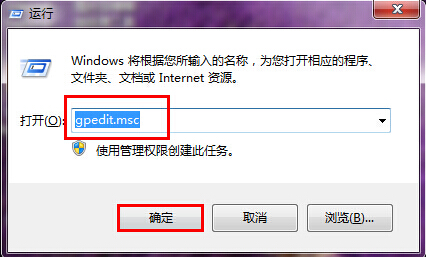
2. 在打开的本地组策略编辑器窗口中,单击选择用户配置-管理模板-控制面板-显示。
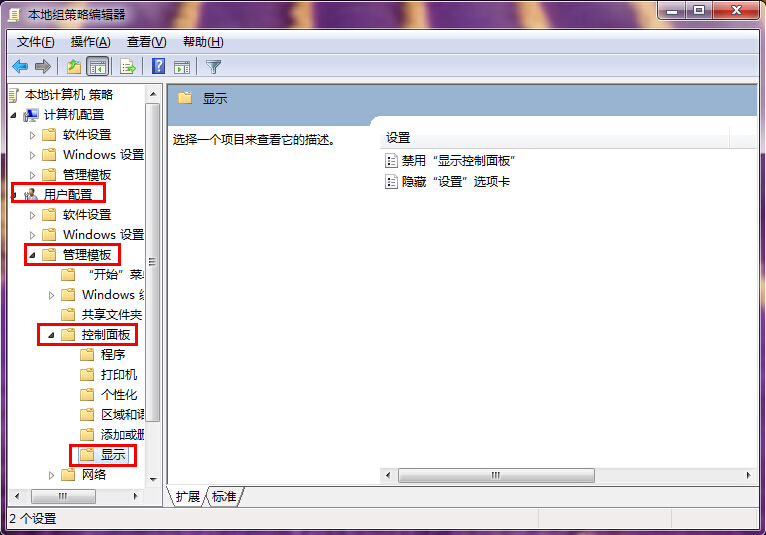
3、在右侧的设置中,点击开启“禁用“显示控制面板””。
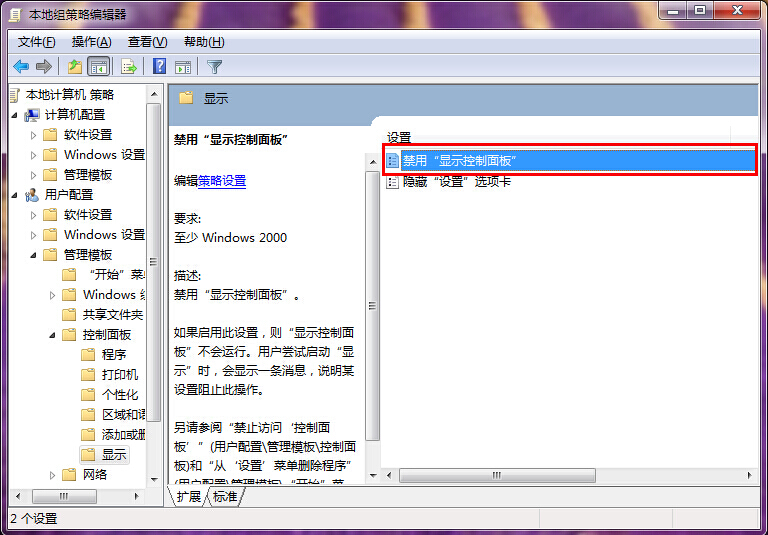
4. 在禁用的控制面板中选择“未配置(C)”,然后单击“确定”完成设置。
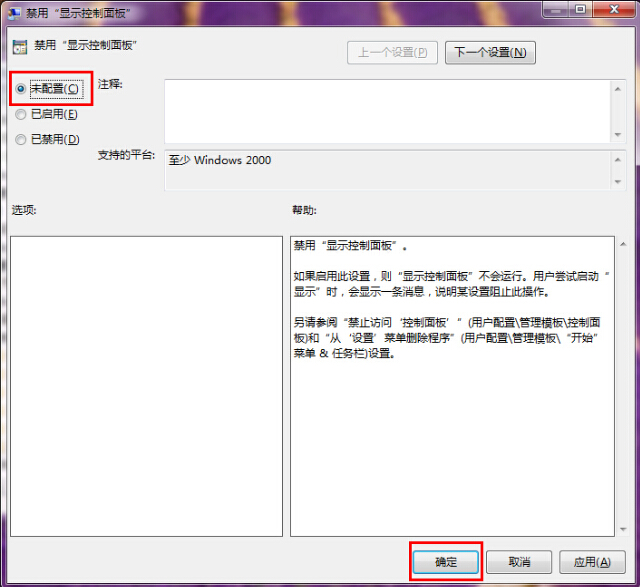
5.设置完成后。检查控制面板是否可以成功打开。
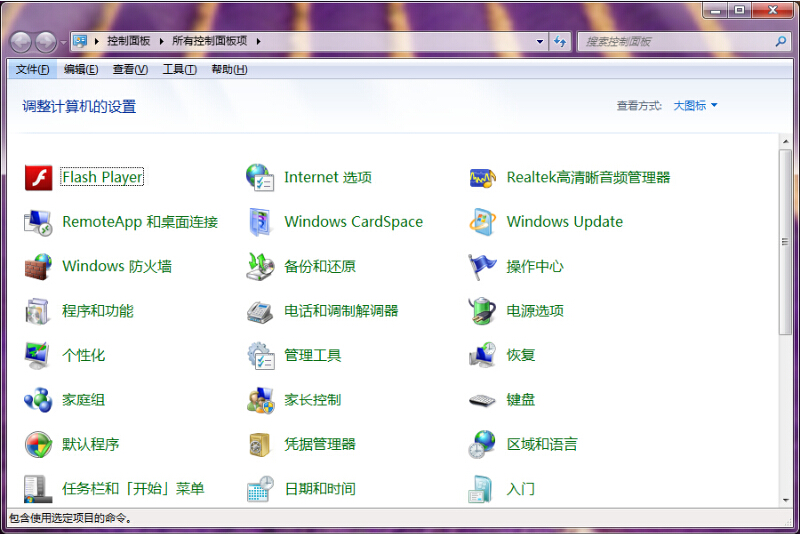
以上是小编为您带来的笔记本控制面板无法访问如何解决。如果遇到无法访问控制面板的问题,可以使用上面的方法来解决。
分享到: